

يمكنك تغيير إعدادات الطباعة عند الطباعة من الجهاز المتوافق PictBridge.
قم بضبط إعدادات الطباعة علي وضع افتراضي (Default) في الجهاز المتوافق PictBridge عندما تريد الطباعة حسب الإعدادات الخاصة بالجهاز.
لتتمكن من تغيير إعدادات الطباعة الخاصة بالجهاز المتوافق PictBridge:
 الإعدادات في جهاز متوافق مع معيار PictBridge
الإعدادات في جهاز متوافق مع معيار PictBridge
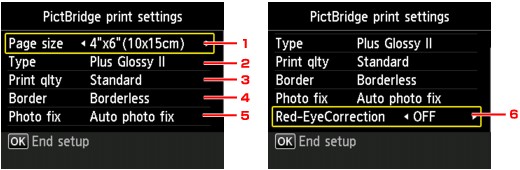
Page size
اختر حجم الورق عند الطباعة مباشرة من الجهاز المتوافق PictBridge.
عند ضبط إعدادات PictBridge من الجهاز ،قم بضبط حجم الورق (Paper size) إلي افتراضي (Default) في الجهاز المتوافق PictBridge.
Type (نوع الوسائط)
اختر نوع الوسائط عند الطباعة مباشرة من الجهاز المتوافق PictBridge.
عند ضبط إعدادات PictBridge من الجهاز ،قم بضبط نوع الورق (Paper type) إلي افتراضي (Default) في الجهاز المتوافق PictBridge.
Print qlty (جودة الطباعة)
اختر جودة الطباعة عند الطباعة مباشرة من الجهاز المتوافق PictBridge.
Border (طباعة بحدود/بدون حدود)
حدد التخطيط بحدود/بدون حدود.
عند ضبط إعدادات PictBridge من الجهاز ،قم بضبط تخطيط (Layout) الطباعة إلي افتراضي (Default) في الجهاز المتوافق PictBridge.
Photo fix
عند تحديد Auto photo fix، فسيتم التعرف على المشهد أو وجه الشخص الموجود في صورة ملتقطة ويتم إجراء التصحيح المناسب لكل صور فوتوغرافية تلقائيًا. حيث تجعل الوجه داكنًا عن طريق إضاءة خلفية أفتح للطباعة. كما تقوم بتحليل مشاهد مثل المنظر الطبيعي والمشهد الليلي والشخص وما إلى ذلك. وتقوم بتصحيح كل مشهد باستخدام ما يناسبه من الألوان والسطوع والتباين تلقائيًا للطباعة.
 ملاحظة
ملاحظةعند الضبط الصور علي وضع افتراضي، علي الجهاز المتوافق PictBridge فسيتم طباعة الصور بعد إجراء التصحيح التلقائي لها.
في حالة تحديد No correction، تتم طباعة الصور بدون تصحيح.
Red-EyeCorrection
حدد ON لتصحيح العين الحمراء في الصور الناتجة عن التصوير الفوتوغرافي باستخدام الوميض.
حسب نوع الصورة الفوتوغرافية، قد لا يتم تصحيح العيون الحمراء أو قد يتم تصحيح أجزاء أخرى بخلاف العيون.
أعلى الصفحة |